Recensione HP Omen Transcend 14: quasi perfetto!

Cerchi un nuovo laptop da gioco portatile? Dai un
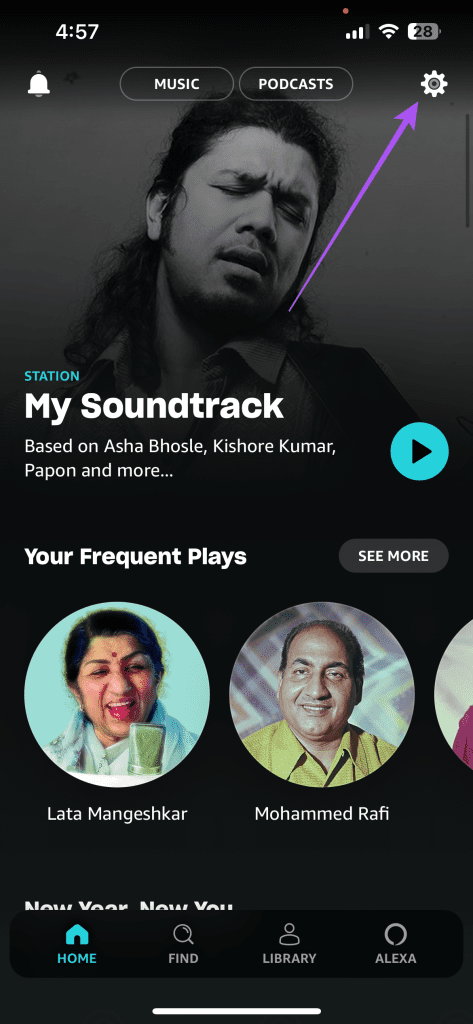
Amazon Music viene fornito in bundle con il tuo abbonamento ad Amazon Prime per ascoltare musica senza pubblicità. Puoi anche riprodurre i tuoi brani da Amazon Music sul tuo altoparlante intelligente Apple HomePod. Naturalmente, alcuni di noi si addormentano mentre ascoltano la tua playlist. In questi casi, probabilmente vorrai che la musica venga messa in pausa automaticamente, giusto?
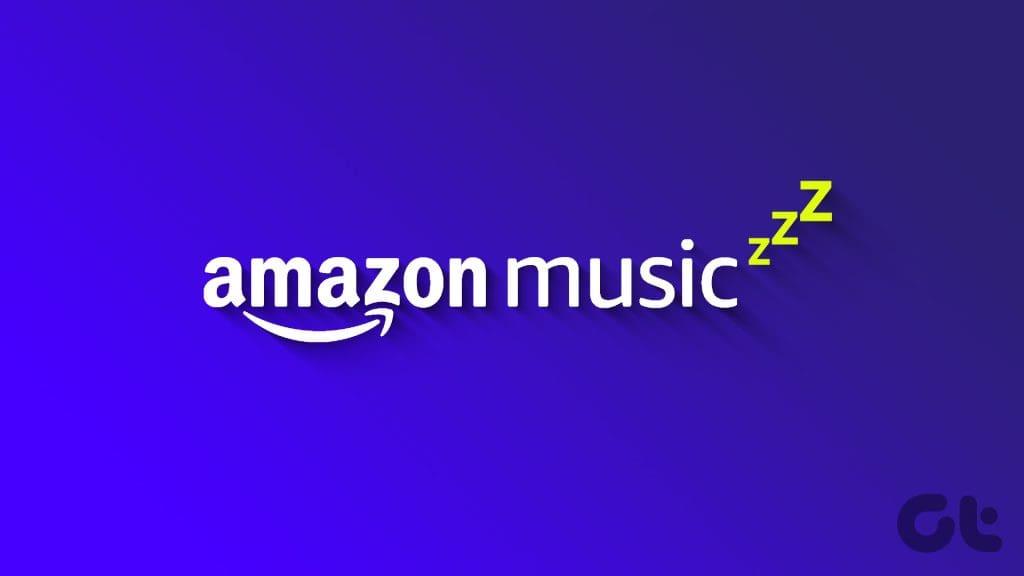
È qui che entra in gioco la funzione Sleep Timer di Amazon Music. Questo post condividerà i passaggi per impostare il timer di spegnimento su Amazon Music. Condivideremo i passaggi per iPhone, Android, dispositivi Alexa, PC Windows e Mac.
Per prima cosa condividiamo i passaggi per impedire la riproduzione di Amazon Music sul tuo iPhone e telefono Android dopo un certo tempo. Assicurati di utilizzare la versione più recente dell'app Amazon Music per evitare intoppi.
Passaggio 1: apri l'app Amazon Music sul tuo iPhone.
Passaggio 2: tocca l'icona Impostazioni nell'angolo in alto a destra e seleziona Impostazioni in basso.
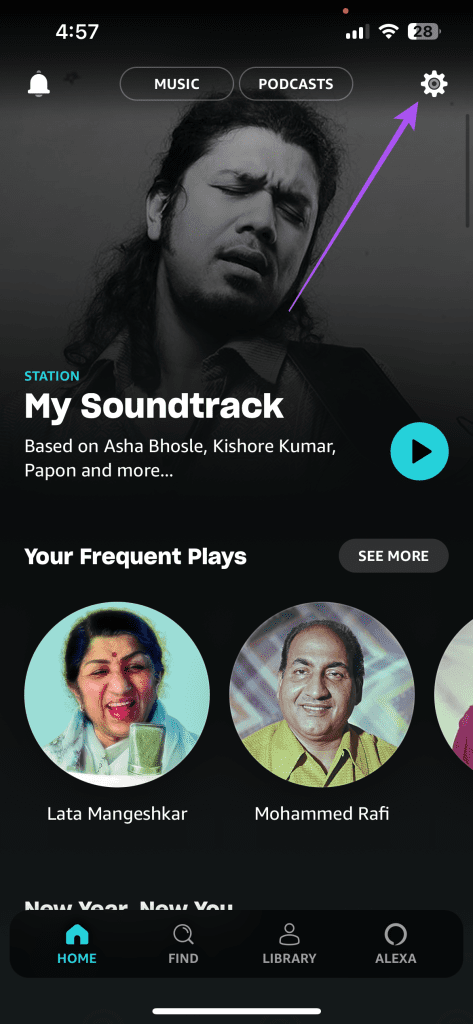
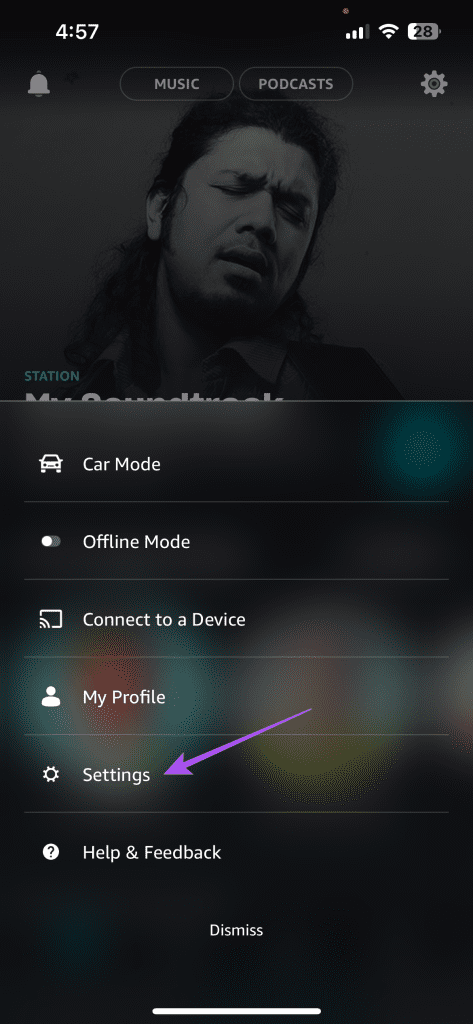
Passaggio 3: tocca Timer spegnimento e seleziona nuovamente Timer spegnimento per abilitare la funzione.
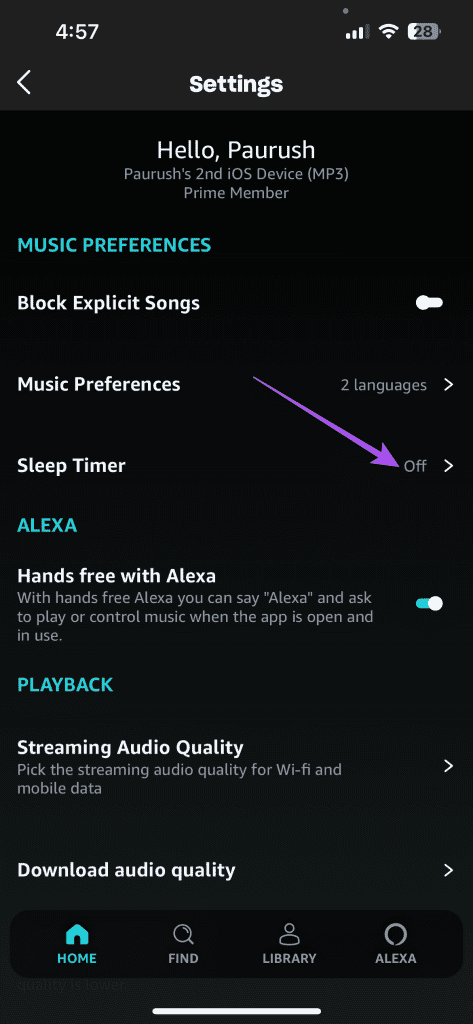
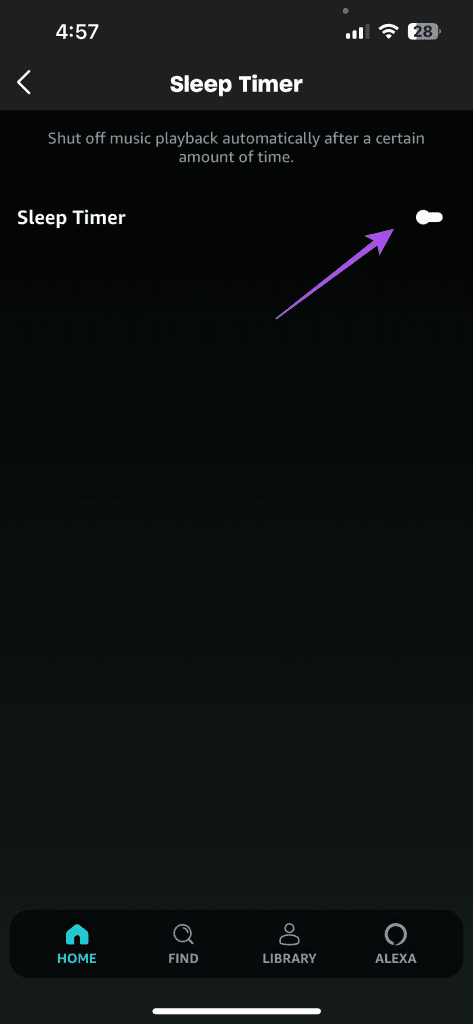
Passaggio 4: seleziona la durata del timer di spegnimento.

In alternativa, ecco come puoi utilizzare l'app Orologio sul tuo iPhone per impostare Amazon Music su un timer.
Passaggio 1: apri l'app Orologio sul tuo iPhone e seleziona Timer nell'angolo in basso a destra.
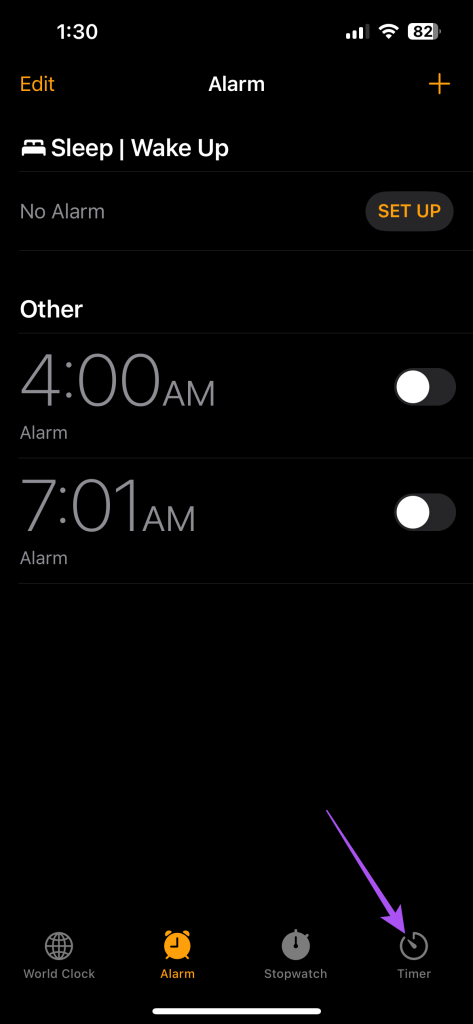
Passaggio 2: seleziona "Allo scadere del timer". Quindi scorri verso il basso e tocca Interrompi riproduzione.
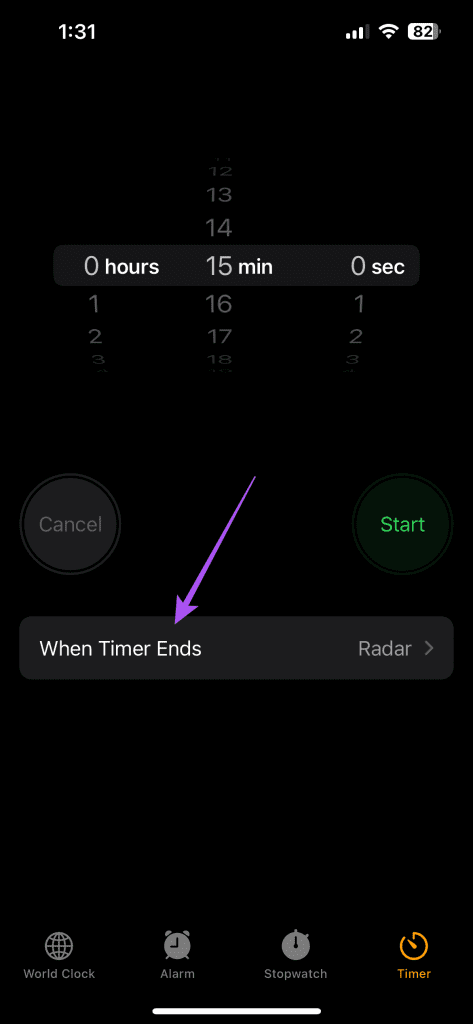
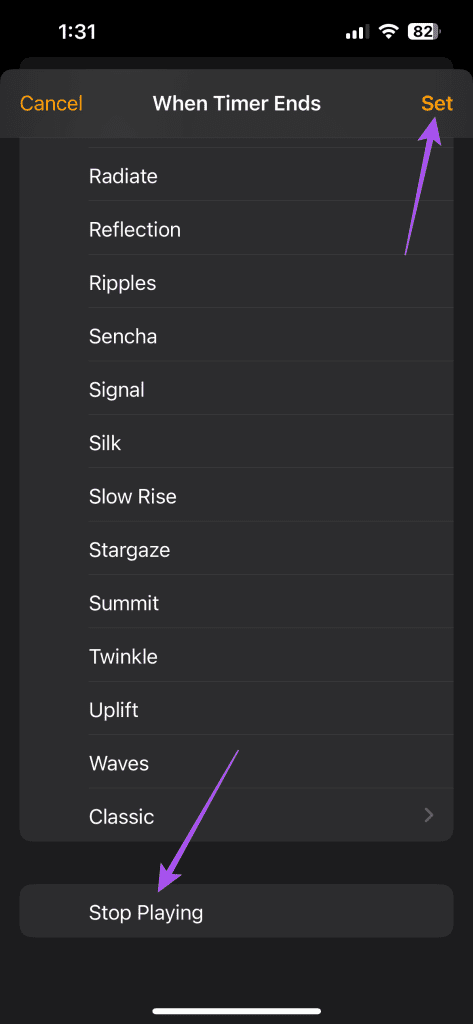
Passaggio 3: imposta la durata del timer e tocca Avvia.
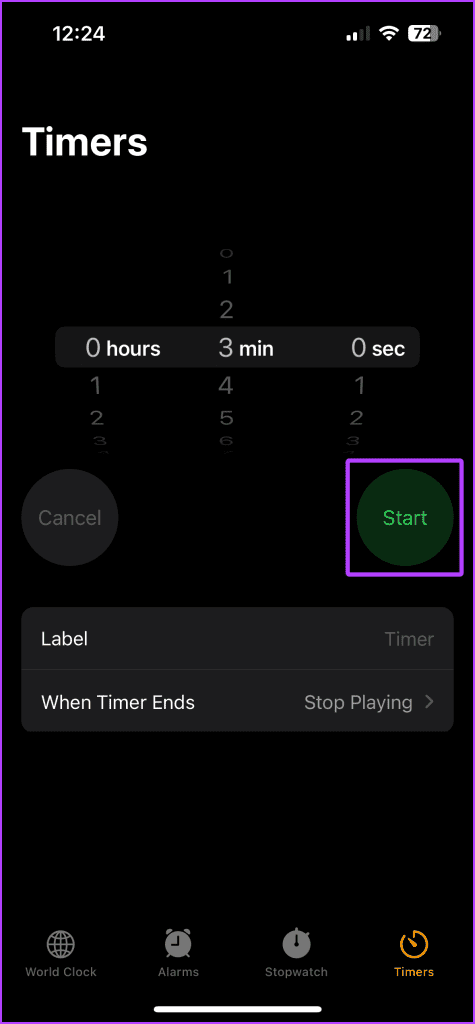
Ora chiudi l'app Orologio e apri Amazon Music, che interromperà la riproduzione automaticamente secondo il timer.
Passaggio 1: apri l'app Amazon Music sul tuo telefono Android.
Passaggio 2: tocca l'icona Impostazioni nell'angolo in alto a destra e seleziona Impostazioni musica.
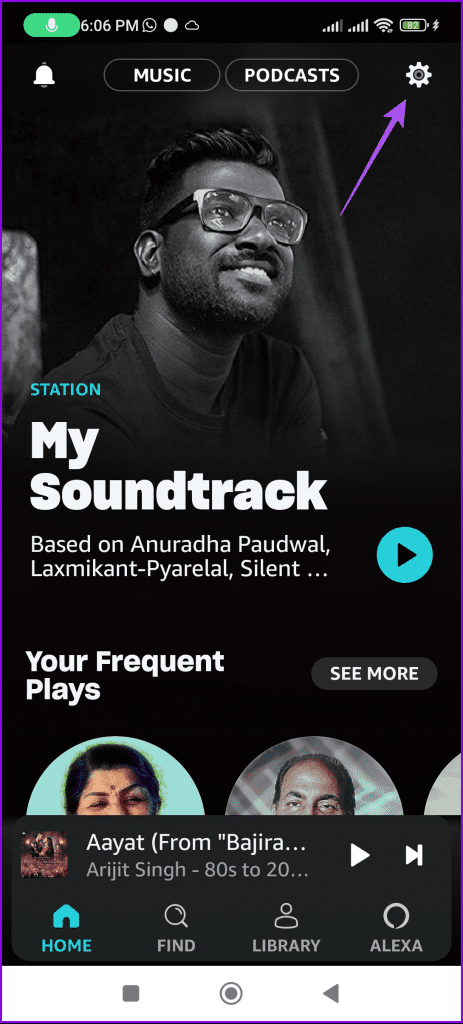
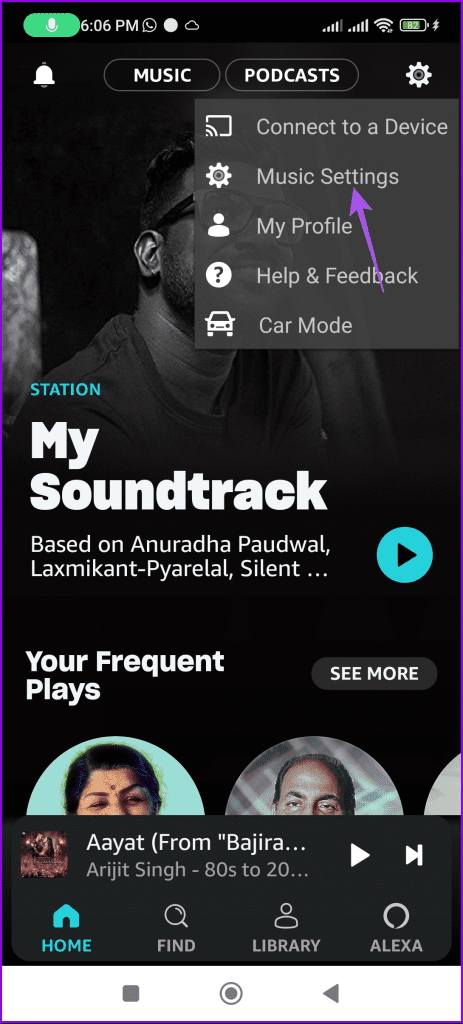
Passaggio 3: scorri verso il basso e tocca l'interruttore accanto a Sleep Timer.
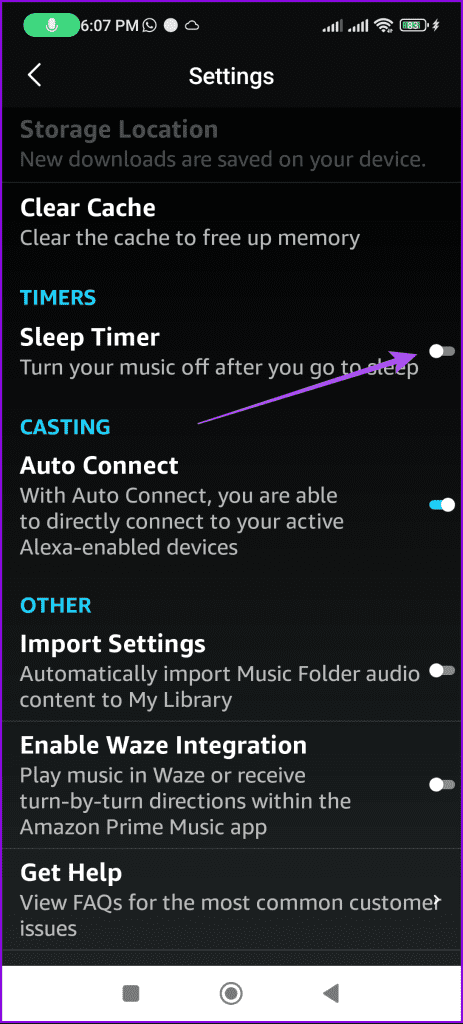
Passaggio 4: imposta la durata e tocca Fine.
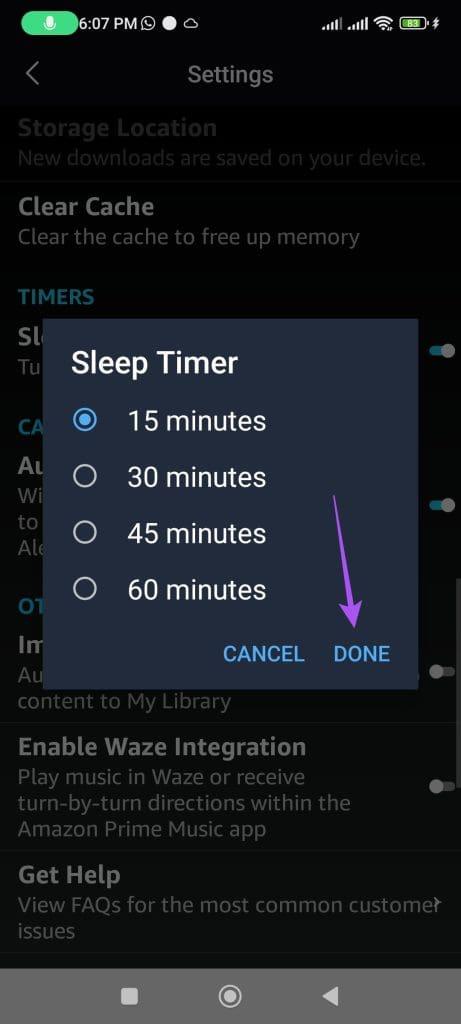
Puoi anche fare riferimento al nostro post nel caso in cui non riesci a scaricare brani utilizzando Amazon Music .
Puoi impostare un timer di spegnimento se stai riproducendo musica o podcast sui tuoi dispositivi Amazon Alexa come altoparlanti Echo o display Echo Show. Basta pronunciare il comando vocale "Alexa, imposta uno spegnimento automatico per 30 minuti". Ovviamente puoi scegliere l'orario che preferisci.
L'app Amazon Music è ufficialmente disponibile per gli utenti di PC Windows. Poiché la funzione Sleep Timer non è disponibile nell'app Windows, ecco come attivare Amazon Music Sleep Timer utilizzando il prompt dei comandi. Tieni presente che questi passaggi spegneranno il tuo PC o laptop Windows. Quindi assicurati che il tuo lavoro venga salvato.
Passaggio 1: fare clic sull'icona Start, digitare Prompt dei comandi e fare clic su Esegui come amministratore.
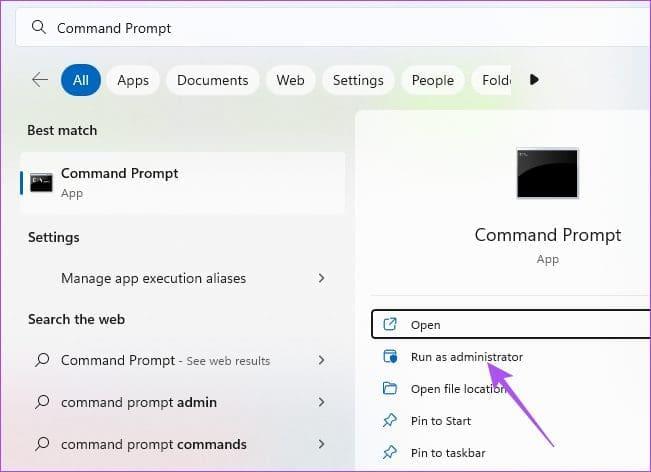
Passaggio 2: fare clic sull'icona della freccia rivolta verso il basso in alto e selezionare Prompt dei comandi.
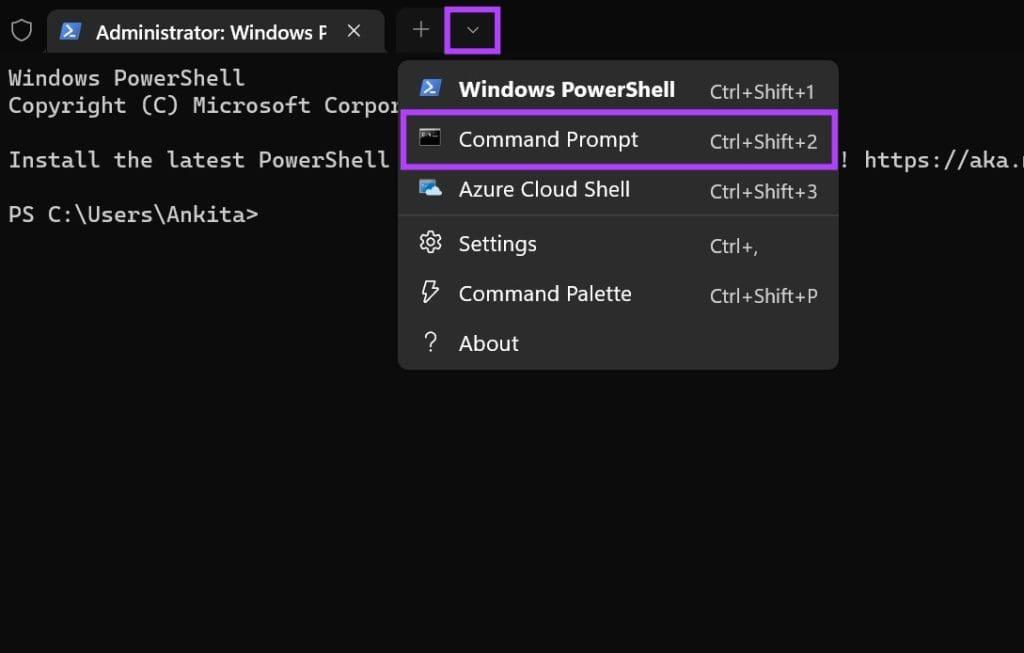
Passaggio 3: digitare il comando seguente e premere Invio.
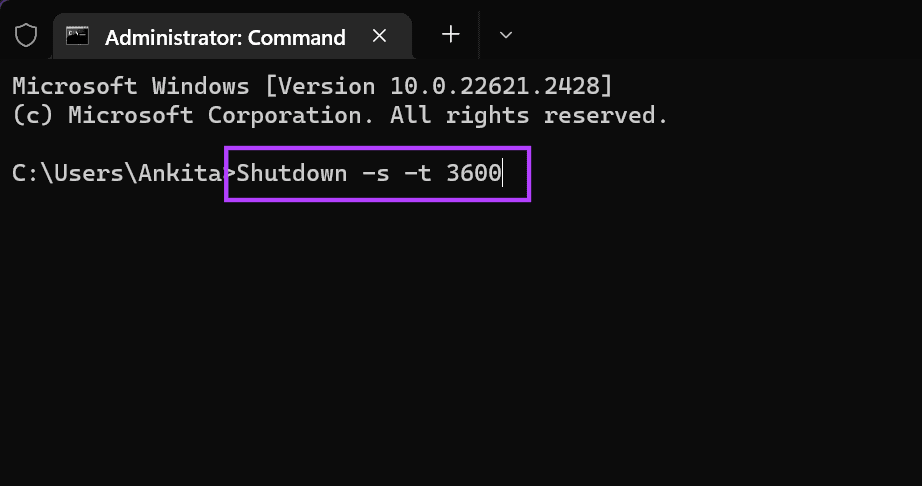
Shutdown -s -t 3600Qui, il numero 3.600 è il numero di secondi dopo i quali desideri che il tuo PC o laptop Windows si spenga. Puoi inserire il valore secondo la tua scelta.
Passaggio 4: chiudi il prompt dei comandi e apri Amazon Music sul tuo PC Windows per iniziare a riprodurre musica.
Per annullare l'arresto, esegui nuovamente il prompt dei comandi come amministratore, digita il comando seguente e premi Invio.
Shutdown -aL'app Amazon Music non è disponibile in modo nativo per gli utenti Mac. Quindi, affidarsi alla versione web è l’unica opzione. Ecco due modi diversi per impostare un timer di spegnimento su Amazon Music sul tuo Mac.
Passaggio 1: premi Comando + Barra spaziatrice per aprire Ricerca Spotlight, digita Impostazioni di sistema e premi Invio.
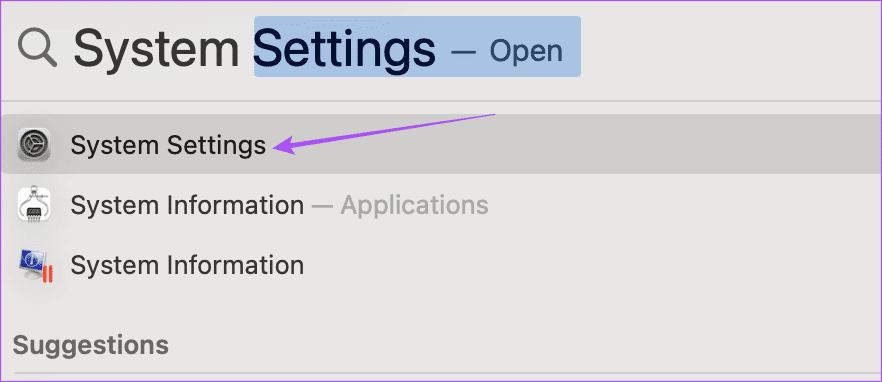
Passaggio 2: fai clic su Blocca schermo dal menu a sinistra.
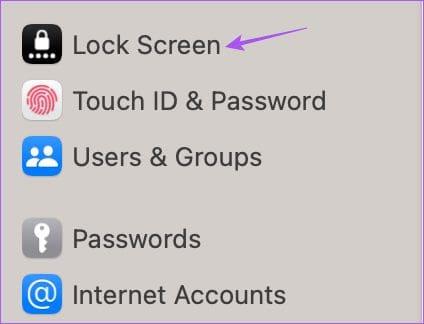
Passaggio 3: fai clic sul menu a discesa accanto a "Disattiva il display sulla batteria quando inattivo" e seleziona la durata.
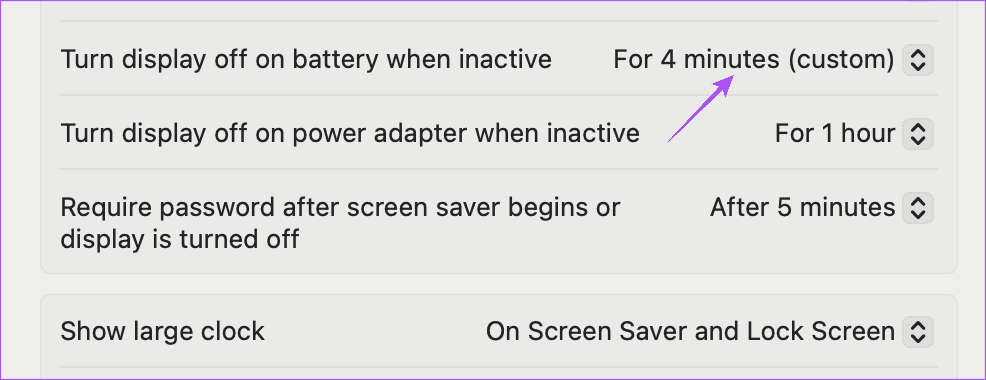
Passaggio 4: fai lo stesso per il menu a discesa accanto a "Spegni il display sull'alimentatore quando inattivo" e imposta la durata.
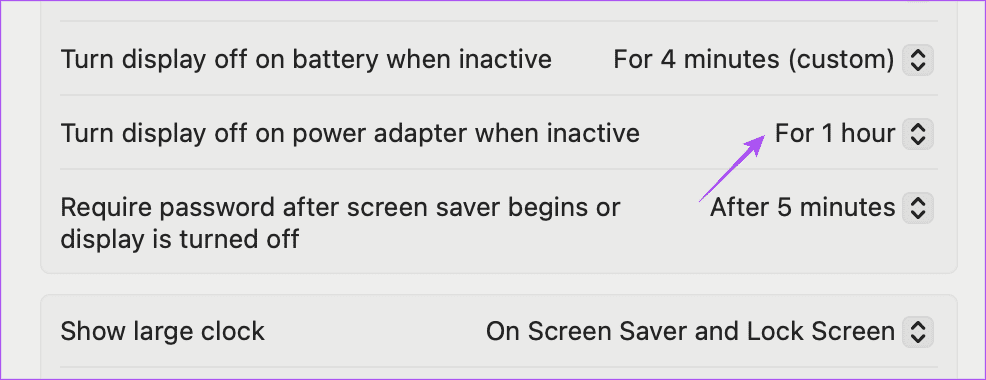
Passaggio 1: premi Comando + Barra spaziatrice per aprire Ricerca Spotlight, digita Terminale e premi Invio.
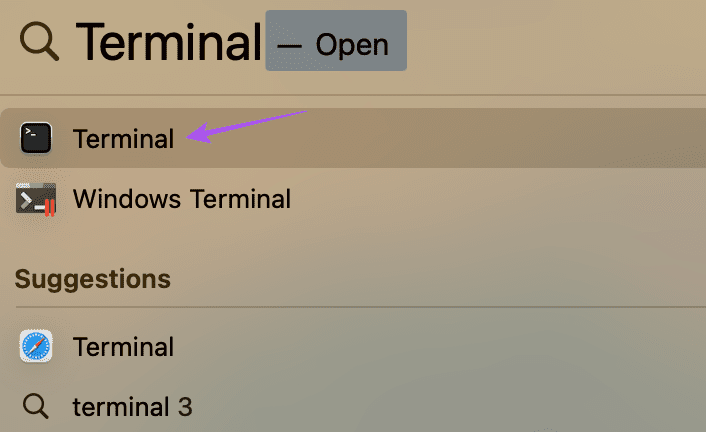
Passaggio 2: digita il comando seguente e premi Invio.
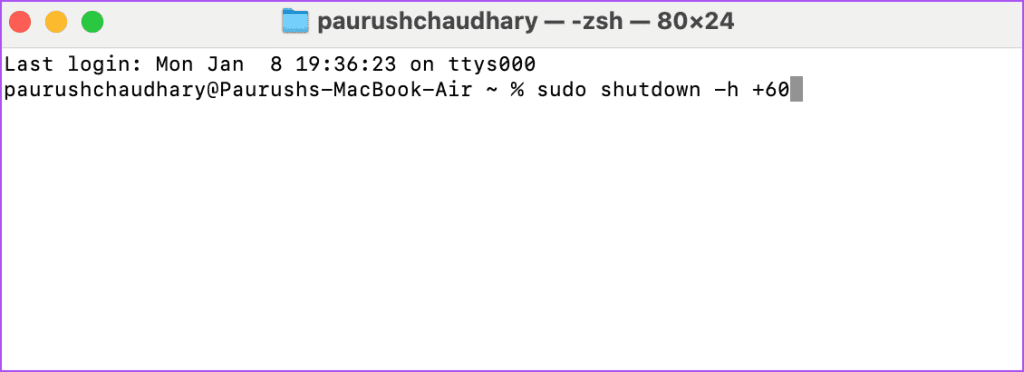
sudo shutdown -h +60Il numero dopo il segno più indica il tempo dopo il quale il tuo Mac si spegnerà. Puoi impostare l'ora secondo la tua scelta.
Passaggio 3: chiudi la finestra Terminale e apri Amazon Music sul tuo browser per iniziare ad ascoltare la tua musica.
Utilizzando questi passaggi, puoi impostare un timer di spegnimento su Amazon Music sul tuo dispositivo mobile, desktop o Alexa. C'è anche una modalità auto in Amazon Music per controllare meglio la riproduzione della musica durante la guida.
Cerchi un nuovo laptop da gioco portatile? Dai un
Scopri i limiti delle videochiamate su WhatsApp, Skype, Facebook Messenger, Zoom e altre app. Scegli l
Se il tuo Chromebook non riconosce i tuoi dispositivi USB, segui questi passaggi per risolvere il problema. Controlla il formato, l
Scopri come cambiare la lingua su Spotify per Android e desktop in modo semplice e veloce.
Gestisci i post suggeriti su Facebook per una migliore esperienza. Scopri come nascondere o posticipare i post "Consigliati per te".
Scopri come rendere trasparente lo sfondo in Paint e Paint 3D con i nostri metodi semplici e pratici. Ottimizza le tue immagini con facilità.
Se hai molti duplicati in Google Foto, scopri i modi più efficaci per eliminarli e ottimizzare il tuo spazio.
Continua a leggere per sapere come svegliare qualcuno al telefono su Android e iOS, indipendentemente dalla modalità in cui è attivo il dispositivo.
Scopri come risolvere il problema dello schermo nero di Amazon Fire TV Stick seguendo i passaggi di risoluzione dei problemi nella guida.
Scopri cosa fare se il tuo Galaxy S22 non si accende. Trova soluzioni efficaci e consigli utili per risolvere il problema.







